안녕하세요.
앗팅덕후 입니다.
이번에는 회사, 학교에서 많이 사용되는 엑셀 특수문자 단축키에 대해서 말씀드리려고 합니다.
엑셀 파워포인트 워드 한글 문서작업에서 사용되는 특수문자 입력 방법에 대해서 말씀드리겠습니다.
그리고 문서작업을 하다보면 특수문자를 사용하는 빈도가 매우 높다는 것을 아실거예요.
로마 그리스 숫자 특수문자(Ⅰ Ⅱ Ⅲ), 파이(Φ π), 단위 (Ω ㎍ ㎫), 나누기 기호 (÷) 등등
서류 실무에 많이 사용되는데요
특수문자 양이 워낙 방대해서 찾기 쉽지 않고 복잡해서 특수문자를 찾아서 사용하는데 까지
많은 시간이 걸립니다.
그래서 업무하시면서 쉽게 찾아 보실 수 있게 특수문자 표를 깔끔하게 한장으로 압축한 파일을
공유드리려고 합니다.
특수문자 표 한장으로 인쇄하여 한눈에 쉽게 찾아 빠르게 입력할 수 있게 도와드릴께요
또한 자주 사용되는 특수문자 찾아서 입력하는 방법까지 알려드릴께요.
끝까지 읽어보시면 꼭 도움이 되실겁니다.

목차
1. 특수문자 입력 방법
2. 엑셀 특수문자 입력 방법
3. 특수문자 표 모음 (한장 인쇄 특수문자 표)
4. 특수문자 숫자
5. 특수문자 파이
6. 특수문자 단위표시
7. 특수문자 나누기 기호
1. 특수문자 입력 방법
윈도우에서 사용되는 문서 작업 프로그램의 특수문자 입력 방법은 동일합니다.
문서 작업 프로그램에는 엑셀, 파워포인트, 워드, 한글, 노트패드 등이 있습니다.
이 문서 작업 프로그램 중 엑셀을 기준으로 특수문자 입력 방법에 대해서 말씀드릴께요
예를 들어, 자음 중 "ㄱ"을 입력 합니다. 당연히 "ㄴ","ㄷ","ㄹ"... 다 가능합니다.

그리고 키보드에서 "한자"키를 눌러주세요.
그러면 밑에 특수문자들 창이 열립니다.
각각의 자음 마다 나오는 특수문자가 다릅니다. 굉장히 많은 양이겠죠?
제가 밑에 보기쉽게 만들어 놓은 특수문자표를 공유해 드리겠습니다. 걱정않하셔도 됩니다.

키보드에서 "탭" 키를 눌러주면 특수문자 창이 확장이 되면서 숨겨져 있던 특수문자들이 나타납니다.

옆에 확장된 특수문자를 선택하고 싶을때는 키보드의 방향키를 사용하여 이동합니다.
방향키를 사용하여 이동 후 선택하고 엔터를 누르면 특수문자가 입력 됩니다.

2. 엑셀 특수문자 입력 방법
마이크로소프트 문서작업 프로그램인 엑셀, 파워포인트, 워드의 특수문자 입력 방법은 비슷합니다.
그 중 대표적인 문서 프로그램인 엑셀 기준으로 특수문자 입력 방법에 대해 소개해 드리겠습니다.
엑셀을 열고 위 메뉴 중 삽입 메뉴로 들어갑니다.

삽입 메뉴의 오른쪽 끝을 보면 기호탭에 기호아이콘을 클릭해주세요.
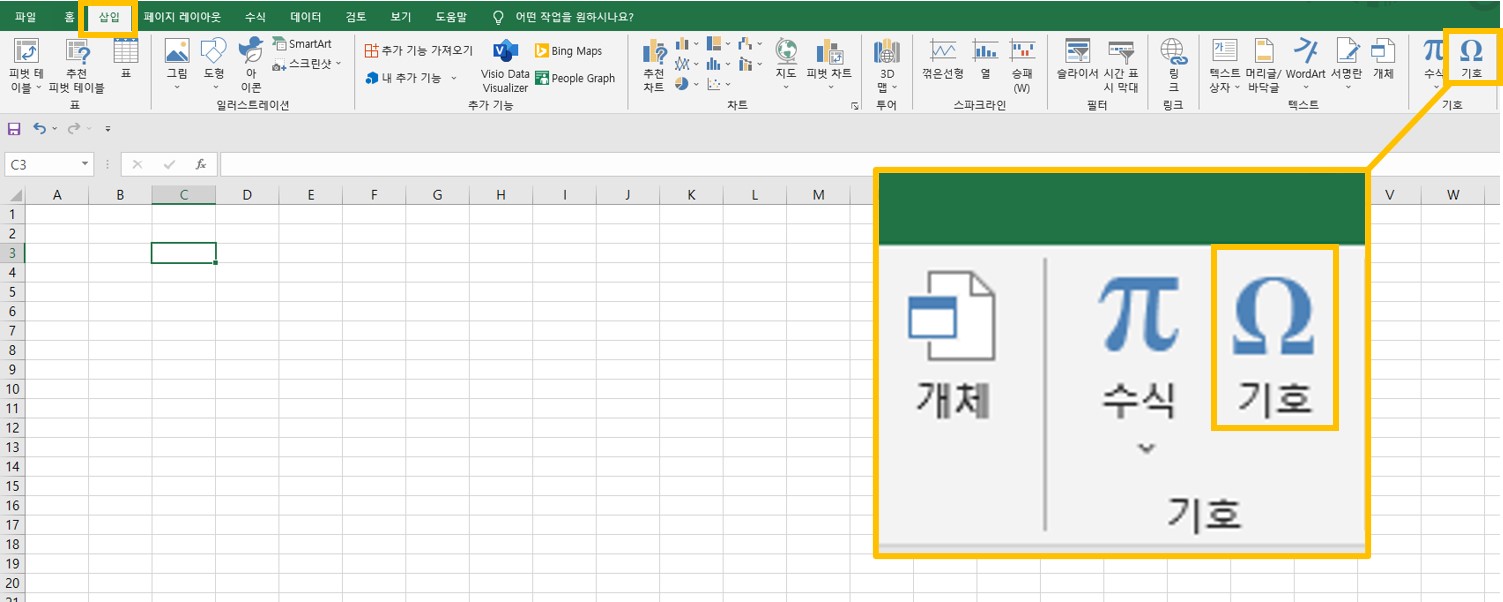
그러면 아래 이미지와 같이 기호를 입력할 수 있는 새 창이 뜹니다.
이 새창에서 엑셀 특수문자 찾기 하여 입력하면 됩니다.
글꼴에 따라 특수문자 모양이 조금씩 달라질 수 있습니다.
최근에 사용한 기호는 찾기 쉽게 밑에 저장되어 있습니다.

엑셀 특수문자 찾기 새창의 하위 집합에 어떤 엑셀 특수기호 들이 있는지 확인해 보겠습니다.
기본 라틴 문자인 A, B, C, D ...가 있습니다.

라틴어-1 추가 하위집합에는 독일어 느낌이 나는 윗첨자 문자들이 있습니다.

조정 문자는 아래 이미지와 같습니다.

키릴자모도 있습니다.

한글 자모가 있습니다. 처음보는ㅂㅅㄱ 등 세 자음이 합쳐진 글자도 있네요

일반 문장 부호에는 따옴표, 쌍따옴표 등이 있습니다.

숫자 형식에는 로마 숫자가 있네요. 문서작업에 자주 사용되는 특수문자 중 하나 입니다.

괄호 영숫자로 이것도 문서작업시 내림차순할 때 자주 사용되는 특수문자 입니다.

상자 그리기 기호는 다음 이미지와 같습니다.

우리가 가장 많이 사용하는 기타 기호 입니다. 네모, 동그라미, 세모, 하트 등 자주 사용되는 특수기호가 있네요.

일본어 입력 할 수 있는 히라가나, 가타카나 특수문자가 있습니다.
한글자판 키보드로 입력하기 어려운 일본어를 입력해주는 기호 창입니다.

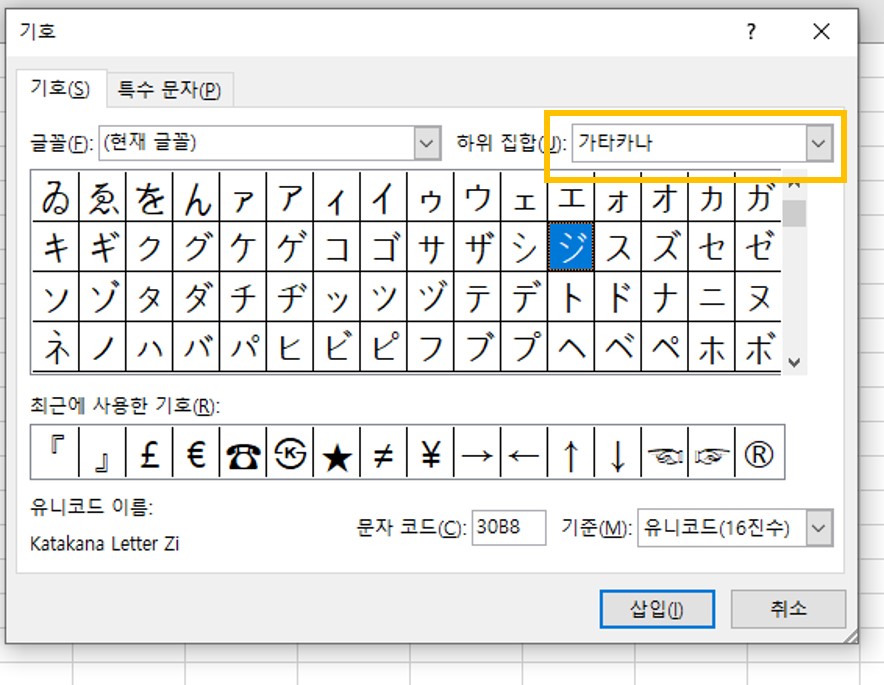
한글 호환 자모도 있습니다.

한중일 괄호 문자에는 괄호 자음 괄호 한글이 있습니다.

한중일 호환 하위 집합에는 특수문자 단위 표시 를 할 수 있는 특수문자들이 있습니다.
압력을 표시하는 파스칼, 부피 표시 리터, 헤르즈, 마이크로 그람 등등 단위 표시에 유용한 특수문자 모음 입니다.

한중일 통합한자 확장 A 입니다.

한중일 통합한자 도 있습니다.

한글음절 특수문자에는 갍 갎 글자들이 있습니다.

한중일 호환한자와 한중일 호환꼴이 있습니다.


반자 및 전자 특수문자는 아래 그림과 같습니다.

기호 창의 특수문자 탭에는 저작권, 등록상표, 상표 등의 특수문자가 있습니다.

3. 특수문자 표 모음 (한장 인쇄 특수문자 표)
"ㄱ" + 한자 특수문자 단축키에는 거꾸로 물음표 슬래쉬 특수문자 등이 있습니다.
| 특수문자 | 1 | 2 | 3 | 4 | 5 | 6 | 7 | 8 | 9 |
|
ㄱ
|
! | , | . | / | : | ; | ? | ||
| ^ | _ | ` | | |  ̄ | 、 | 。 | · | ‥ | |
| … | ¨ | 〃 | | ― | ∥ | \ | ∼ | ´ | |
| ~ | ˇ | ˘ | ˝ | ˚ | ˙ | ¸ | ˛ | ¡ | |
| ¿ | ː |
"ㄴ" + 한자 특수문자 단축키에는 문장이나 단어를 강조하는 꺽쇠 특수문자가 있습니다.
| 특수문자 | 1 | 2 | 3 | 4 | 5 | 6 | 7 | 8 | 9 |
|
ㄴ
|
" | ( | ) | [ | ] | { | } | ‘ | ’ |
| “ | ” | 〔 | 〕 | 〈 | 〉 | 《 | 》 | 「 | |
| 」 | 『 | 』 | 【 | 】 |
"ㄷ" + 한자 특수문자 단축키에는 플러스, 마이너스 , 나누기 기호 특수문자가 있습니다.
| 특수문자 | 1 | 2 | 3 | 4 | 5 | 6 | 7 | 8 | 9 |
|
ㄷ
|
+ | - | < | = | > | ± | × | ÷ | ≠ |
| ≤ | ≥ | ∞ | ∴ | ♂ | ♀ | ∠ | ⊥ | ⌒ | |
| ∂ | ∇ | ≡ | ≒ | ≪ | ≫ | √ | ∽ | ∝ | |
| ∵ | ∫ | ∬ | ∈ | ∋ | ⊆ | ⊇ | ⊂ | ⊃ | |
| ∪ | ∩ | ∧ | ∨ | ¬ | ⇒ | ⇔ | ∀ | ∃ | |
| ∮ | ∑ | ∏ |
"ㄹ" + 한자 특수문자 단축키에는 특수문자 온도, 압력, 저항 단위 표시 특수문자가 있습니다.
| 특수문자 | 1 | 2 | 3 | 4 | 5 | 6 | 7 | 8 | 9 |
|
ㄹ
|
$ | % | ₩ | F | ′ | ″ | ℃ | Å | ¢ |
| £ | ¥ | ¤ | ℉ | ‰ | ㎕ | ㎖ | ㎗ | ℓ | |
| ㎘ | ㏄ | ㎣ | ㎤ | ㎥ | ㎦ | ㎙ | ㎚ | ㎛ | |
| ㎜ | ㎝ | ㎞ | ㎟ | ㎠ | ㎡ | ㎢ | ㏊ | ㎍ | |
| ㎎ | ㎏ | ㏏ | ㎈ | ㎉ | ㏈ | ㎧ | ㎨ | ㎰ | |
| ㎱ | ㎳ | ㎴ | ㎵ | ㎶ | ㎷ | ㎸ | ㎹ | ㎀ | |
| ㎁ | ㎂ | ㎃ | ㎄ | ㎺ | ㎻ | ㎼ | ㎽ | ㎾ | |
| ㎿ | ㎐ | ㎑ | ㎒ | ㎓ | ㎔ | Ω | ㏀ | ㏁ | |
| ㎊ | ㎋ | ㎌ | ㏖ | ㏅ | ㎭ | ㎭ | ㎮ | ㎯ | |
| ㏛ | ㎩ | ㎪ | ㎫ | ㎬ | ㏝ | ㏐ | ㏓ | ㏃ | |
| ㏉ | ㏜ | ㏆ |
"ㅁ" + 한자 특수문자 단축키에는 네모, 마름모, 골뱅이, 당구장 표시, 별 등 특수문자가 있습니다.
| 특수문자 | 1 | 2 | 3 | 4 | 5 | 6 | 7 | 8 | 9 |
|
ㅁ
|
# | & | * | @ | § | ※ | ☆ | ★ | ○ |
| ● | ◎ | ◇ | ◆ | □ | ■ | △ | ▲ | ▽ | |
| ▼ | → | ← | ↑ | ↓ | ↔ | 〓 | ◁ | ◀ | |
| ▷ | ▶ | ♤ | ♠ | ♡ | ♥ | ♧ | ♣ | ⊙ | |
| ◈ | ▣ | ◐ | ◑ | ▒ | ▤ | ▥ | ▨ | ▧ | |
| ▦ | ▩ | ♨ | ☏ | ☎ | ☜ | ☞ | ¶ | † | |
| ‡ | ↕ | ↗ | ↙ | ↖ | ↘ | ♭ | ♩ | ♪ | |
| ♬ | ㉿ | ㈜ | № | ㏇ | ™ | ㏂ | ㏘ | ℡ | |
| ª | º |
"ㅂ" + 한자 특수문자 단축키에는 직선 강조 특수문자가 있습니다.
| 특수문자 | 1 | 2 | 3 | 4 | 5 | 6 | 7 | 8 | 9 |
|
ㅂ
|
─ | │ | ┌ | ┐ | ┘ | └ | ├ | ┬ | ┤ |
| ┴ | ┼ | ━ | ┃ | ┏ | ┓ | ┛ | ┗ | ┣ | |
| ┳ | ┫ | ┻ | ╋ | ┠ | ┯ | ┨ | ┷ | ┿ | |
| ┝ | ┰ | ┥ | ┸ | ╂ | ┒ | ┑ | ┚ | ┙ | |
| ┖ | ┕ | ┎ | ┍ | ┞ | ┟ | ┡ | ┢ | ┦ | |
| ┧ | ┩ | ┪ | ┭ | ┮ | ┱ | ┲ | ┵ | ┶ | |
| ┹ | ┺ | ┽ | ┾ | ╀ | ╁ | ╃ | ╄ | ╅ | |
| ╆ | ╇ | ╈ | ╉ | ╊ |
"ㅅ" + 한자 특수문자 단축키에는 동그라미 자음, 동그라미 한글, 괄호 한글 등 특수문자가 있습니다.
| 특수문자 | 1 | 2 | 3 | 4 | 5 | 6 | 7 | 8 | 9 |
|
ㅅ
|
㉠ | ㉡ | ㉢ | ㉣ | ㉤ | ㉥ | ㉦ | ㉧ | ㉨ |
| ㉩ | ㉪ | ㉫ | ㉬ | ㉭ | ㉮ | ㉯ | ㉰ | ㉱ | |
| ㉲ | ㉳ | ㉴ | ㉵ | ㉶ | ㉷ | ㉸ | ㉹ | ㉺ | |
| ㉻ | ㈀ | ㈁ | ㈂ | ㈃ | ㈄ | ㈅ | ㈆ | ㈇ | |
| ㈈ | ㈉ | ㈊ | ㈋ | ㈌ | ㈍ | ㈎ | ㈏ | ㈐ | |
| ㈑ | ㈒ | ㈓ | ㈔ | ㈕ | ㈖ | ㈗ | ㈘ | ㈙ | |
| ㈚ | ㈛ |
"ㅇ" + 한자 특수문자 단축키에는 동그라미 알파벳 영어, 동그라미 숫자 등 특수문자 가 있습니다.
| 특수문자 | 1 | 2 | 3 | 4 | 5 | 6 | 7 | 8 | 9 |
|
ㅇ
|
ⓐ | ⓑ | ⓒ | ⓓ | ⓔ | ⓕ | ⓖ | ⓗ | ⓘ |
| ⓙ | ⓚ | ⓛ | ⓜ | ⓝ | ⓞ | ⓟ | ⓠ | ⓡ | |
| ⓢ | ⓣ | ⓤ | ⓥ | ⓦ | ⓧ | ⓨ | ⓩ | ① | |
| ② | ③ | ④ | ⑤ | ⑥ | ⑦ | ⑧ | ⑨ | ⑩ | |
| ⑪ | ⑫ | ⑬ | ⑭ | ⑮ | ⒜ | ⒝ | ⒞ | ⒟ | |
| ⒠ | ⒡ | ⒢ | ⒣ | ⒤ | ⒥ | ⒦ | ⒧ | ⒨ | |
| ⒩ | ⒪ | ⒫ | ⒬ | ⒭ | ⒮ | ⒯ | ⒰ | ⒱ | |
| ⒲ | ⒳ | ⑻ | ⒵ | ⑴ | ⑵ | ⑶ | ⑷ | ⑸ | |
| ⑹ | ⑺ | ⒴ | ⑼ | ⑽ | ⑾ | ⑿ | ⒀ | ⒁ | |
| ⒂ |
"ㅈ" + 한자 특수문자 단축키에는 숫자, 로마숫자 특수문자가 있습니다.
| 특수문자 | 1 | 2 | 3 | 4 | 5 | 6 | 7 | 8 | 9 |
|
ㅈ
|
0 | 1 | 2 | 3 | 4 | 5 | 6 | 7 | 8 |
| 9 | ⅰ | ⅱ | ⅲ | ⅳ | ⅴ | ⅵ | ⅶ | ⅷ | |
| ⅸ | ⅹ | Ⅰ | Ⅱ | Ⅲ | Ⅳ | Ⅴ | Ⅵ | Ⅶ | |
| Ⅷ | Ⅸ | Ⅹ |
"ㅊ" + 한자 특수문자 단축키에는 분수, 윗 첨자 숫자, 아래첨자 숫자 특수문자가 있습니다.
| 특수문자 | 1 | 2 | 3 | 4 | 5 | 6 | 7 | 8 | 9 |
|
ㅊ
|
½ | ⅔ | ⅔ | ¼ | ¾ | ⅛ | ⅜ | ⅝ | ⅞ |
| ¹ | ² | ³ | ⁴ | ⁿ | ₁ | ₂ | ₃ | ₄ |
"ㅋ" + 한자 특수문자 단축키에는 한글 자음, 모음 등 특수문자가 있습니다.
| 특수문자 | 1 | 2 | 3 | 4 | 5 | 6 | 7 | 8 | 9 |
|
ㅋ
|
ㄱ | ㄲ | ㄳ | ㄴ | ㄵ | ㄶ | ㄷ | ㄸ | ㄹ |
| ㄺ | ㄻ | ㄼ | ㄽ | ㄾ | ㄿ | ㅀ | ㅁ | ㅂ | |
| ㅃ | ㅄ | ㅅ | ㅆ | ㅇ | ㅈ | ㅉ | ㅊ | ㅋ | |
| ㅌ | ㅍ | ㅎ | ㅏ | ㅐ | ㅑ | ㅒ | ㅓ | ㅔ | |
| ㅕ | ㅖ | ㅗ | ㅘ | ㅙ | ㅚ | ㅛ | ㅜ | ㅝ | |
| ㅞ | ㅟ | ㅠ | ㅡ | ㅢ | ㅣ |
"ㅌ" + 한자 특수문자 단축키에는 아래한글 느낌의 한글 특수문자가 있습니다.
| 특수문자 | 1 | 2 | 3 | 4 | 5 | 6 | 7 | 8 | 9 |
|
ㅌ
|
ㅥ | ㅦ | ㅧ | ㅨ | ㅩ | ㅪ | ㅫ | ㅬ | ㅭ |
| ㅮ | ㅯ | ㅰ | ㅱ | ㅲ | ㅳ | ㅴ | ㅵ | ㅶ | |
| ㅷ | ㅸ | ㅹ | ㅺ | ㅻ | ㅼ | ㅽ | ㅾ | ㅿ | |
| ㆀ | ㆁ | ㆂ | ㆃ | ㆄ | ㆅ | ㆆ | ㆇ | ㆈ | |
| ㆉ | ㆊ | ㆋ | ㆌ | ㆍ | ㆎ |
"ㅍ" + 한자 특수문자 단축키에는 특수문자 영어 알파벳이 있습니다.
| 특수문자 | 1 | 2 | 3 | 4 | 5 | 6 | 7 | 8 | 9 |
|
ㅍ
|
A | B | C | D | E | F | G | H | I |
| J | K | L | M | N | O | P | Q | R | |
| S | T | U | V | W | X | Y | Z | a | |
| b | c | d | e | f | g | h | i | j | |
| k | l | m | n | o | p | q | r | s | |
| t | u | v | w | x | y | z | ㅍ |
"ㅎ" + 한자 특수문자 단축키에는 파이 특수문자 같은 그리스 언어가 있습니다.
| 특수문자 | 1 | 2 | 3 | 4 | 5 | 6 | 7 | 8 | 9 |
|
ㅎ
|
Α | Β | Γ | Δ | Ε | Ζ | Η | Θ | Ι |
| Κ | Λ | Μ | Ν | Ξ | Ο | Π | Ρ | Σ | |
| Τ | Υ | Φ | Χ | Ψ | Ω | α | β | γ | |
| δ | ε | ζ | η | θ | ι | κ | λ | μ | |
| ν | ξ | ο | π | ρ | σ | τ | υ | φ | |
| χ | ψ | ω |
특수문자표를 보기 편하게 한장에 인쇄하여 찾기 쉽게 만들었습니다.
긴 글 읽어주신 것에 감사드리는 마음으로 공유드릴께요.

4. 특수문자 숫자
로마식 숫자, 분수 특수문자를 입력하는 방법은 [삽입]-[기호]-기호 새창에서 하위집합을 숫자형식으로 변경합니다.
숫자형식으로 변경하면 특수문자 숫자를 입력할 수 있습니다.
특수문자 단축키 는 "ㅈ"+한자 , "ㅊ"+한자 단축키를 사용하여 특수문자 숫자를 입력할 수 있습니다.

5. 특수문자 파이
특수문자 파이 입력 방법은 [삽입]-[기호]-기호 새창에서 하위집합 그리스어 및 콥트어로 변경하면 특수문자 파이(Φ)를
입력할 수 있습니다. 또 다른 파이 형상은 하위 집합을 수학 연산자로 변경하면 특수문자 파이(π)를 입력할 수 있습니디.
특수문자 단축키는 "ㅎ"+한자에서 특수문자 입력 할 수 있습니다.


6. 특수문자 단위표시
특수문자 단위표시 입력 방법은 [삽입]-[기호]-기호 새창에서 하위집합 한중일 호환으로 변경하면 특수문자 단위표시를
입력할 수 있습니다.
특수문자 단축키는 "ㄹ"+한자에서 마이크로, 나노, 칼로리, 페러데이, 래디안, 파스칼, 옴 등 특수문자 단위표시를 입력
할 수 있습니다.

7. 특수문자 나누기 기호
특수문자 나누기 기호 입력 방법은 [삽입]-[기호]-기호 새창에서 하위집합 라틴어-1 추가로 변경하면 특수문자 나누기 기호를 입력할 수 있습니다.
특수문자 단축키는 "ㄷ"+한자에서 특수문자 나누기 기호를 입력 할 수 있습니다.

본 자료가 많은 분들께 도움이 되었으면 합니다.
긴 글 읽어주셔서 감사합니다.
엑셀에 도움이 되는 연관 글
보기편한 엑셀 단축키 정리표 모음 Excel PDF 무료 다운로드
보기편한 엑셀 단축키 정리표 모음 Excel PDF 무료 다운로드
안녕하세요. 앗팅덕후입니다. 회사, 학교에서 많이 사용하는 엑셀은 요즘시대에 꼭 필요한 프로그램입니다. 엑셀을 처음 접했을 때, 낯설고 어려워 많이 버벅 되었지만 자주 사용하다보니 단축
lovelymaniac.tistory.com
엑셀 표 만들어서 한글로 가져오기
안녕하세요. 앗팅덕후입니다. 엑셀 표는 회사, 학교에서 많이 사용 됩니다. 자주 사용하는 기능인 만큼 엑셀 표는 굉장히 중요하겠죠?!! 엑셀 표를 만들면 필터가 적용되어 엑셀의 활용도를 높일
lovelymaniac.tistory.com
'IT' 카테고리의 다른 글
| 무료 화면녹화 프로그램 유튜브 녹화 방법 완결편 (0) | 2023.02.13 |
|---|---|
| 화면 캡처 방법 및 알캡처 프로그램 단축키 사용법 끝장판 (2) | 2023.02.03 |
| 자녀 구글계정 삭제 및 핸드폰 로그아웃 이걸로 종결 (0) | 2023.01.30 |
| 14세미만 여러개 구글계정 만들기 완전정복 (0) | 2023.01.26 |
| 3분만에 티스토리 썸네일 만들기 및 북클럽 썸네일 크기 맞추기 (7) | 2023.01.19 |




댓글